win10开启vt过程步骤图解
更新时间:2024-09-23 18:01:05作者:jiang
Win10开启VT虚拟化技术是一项重要的操作,可以帮助用户在虚拟机中运行更加流畅的操作系统,在进行这一过程时,需要按照一定的步骤来操作,以确保顺利启用VT虚拟化技术。下面将介绍Win10开启VT虚拟化技术的步骤,帮助用户轻松完成设置。
1、重启电脑,看开机时画面的提示,提示按F2进入Setup,也就是BIOS设置。
不同电脑的快捷键不一样,要看具体的电脑型号。
主要集中在ESC、F1、F2、F11或F12、DEL等按键上。
2、进入BIOS设置后,通过方向键切换到Advanced。可以看到Virtualization选项,按回车键,然后选择Enabled开启。
其他品牌的电脑同样是找找Virtualization Technology选项,将其设置为开启。
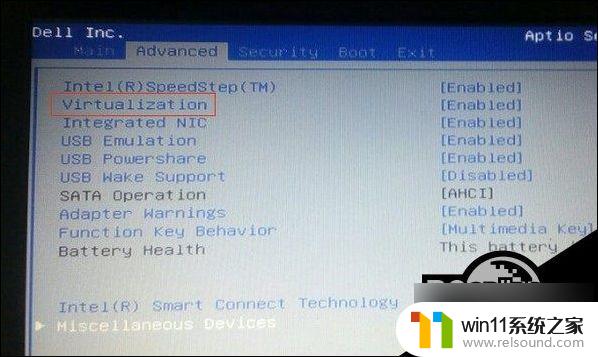
3、设置好后就要保存设置,按F10键就可以保存并退出。然后电脑会重启进入桌面,再次打开安卓模拟器就可以正常使用了。
以上就是win10开启vt过程步骤图解的全部内容,如果有不清楚的用户可以根据小编的方法进行操作,希望能够帮助到大家。















